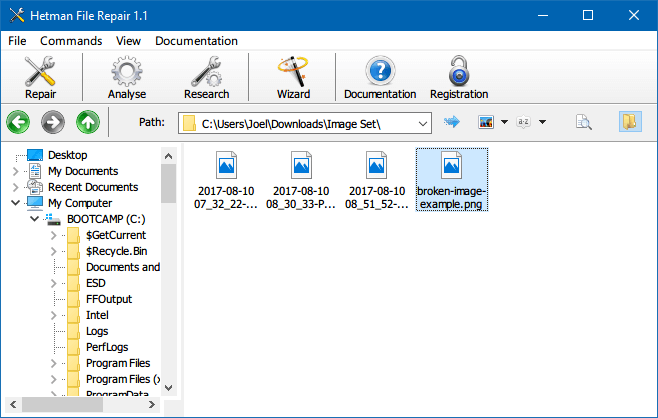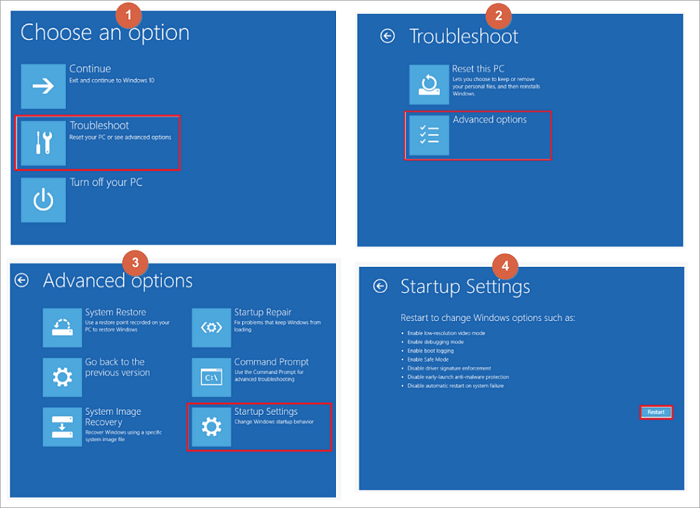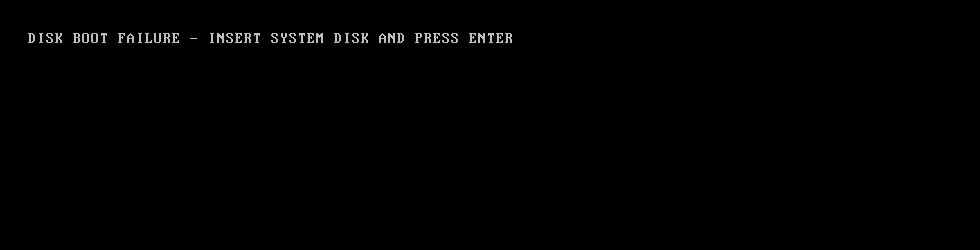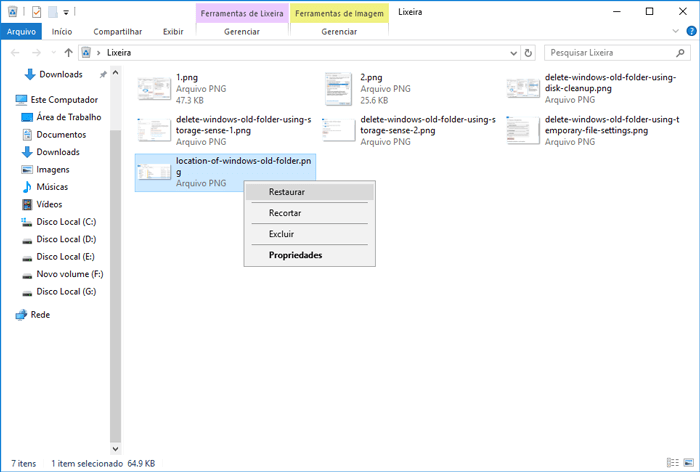Índice da Página
Para onde vão meus downloads? Como faço para acessar e abrir meus downloads recentes em um computador ou celular? Nesta página, você obterá um guia completo para aprender o que é pasta de downloads, para onde vão os downloads e dicas sobre como abrir a pasta de downloads no PC, iPhone/iPad e até mesmo no telefone Android com sucesso.
Se a pasta Downloads não estiver aparecendo, relaxe e siga as dicas apresentadas abaixo para corrigi-la agora. Vamos lá.
1. O Que é Pasta de Downloads
![]()
A pasta Downloads é um local físico que salva tudo o que você baixou do navegador da Internet, loja de aplicativos ou centro de jogos, etc., em seu computador ou telefone celular, como iPhone/iPad e telefone Android por padrão.
Então, para que serve a pasta Downloads ? Conforme explicado, é um local para salvar todos os seus downloads recentes, incluindo jogos, arquivos de imagem, vídeos, aplicativos, novas atualizações de software, atualizações do sistema operacional, atualizações de firmware, drivers etc. Em uma palavra, todos os itens que podem ser baixados são tudo salvo automaticamente dentro da pasta Downloads por padrão.
2. Para Onde Vão Meus Downloads, Como Faço Para Acessar Todos Os Downloads
Principalmente, quando você baixa um arquivo, seja um aplicativo, um filme, uma música favorita, uma bela imagem ou um jogo, o computador e o celular salvam os downloads recentes no local padrão do seu dispositivo. Normalmente, é uma pasta chamada Downloads.
Aqui, as dicas mostradas a seguir irão guiá-lo para acessar todos os downloads no computador, iPhone/iPad e telefone Android com sucesso:
#1. Para Onde Vão Meus Downloads no PC?
Então, onde estão meus downloads? E como faço para abrir meus Downloads no computador? Siga duas dicas aqui para encontrar seus downloads em computadores Windows:
Opção 1. Localizar Downloads no Computador (Windows 10):
Etapa 1. Pressione as teclas Windows + E ou clique no ícone Pasta na barra de tarefas.
Etapa 2. Em Acesso rápido , clique em Downloads .
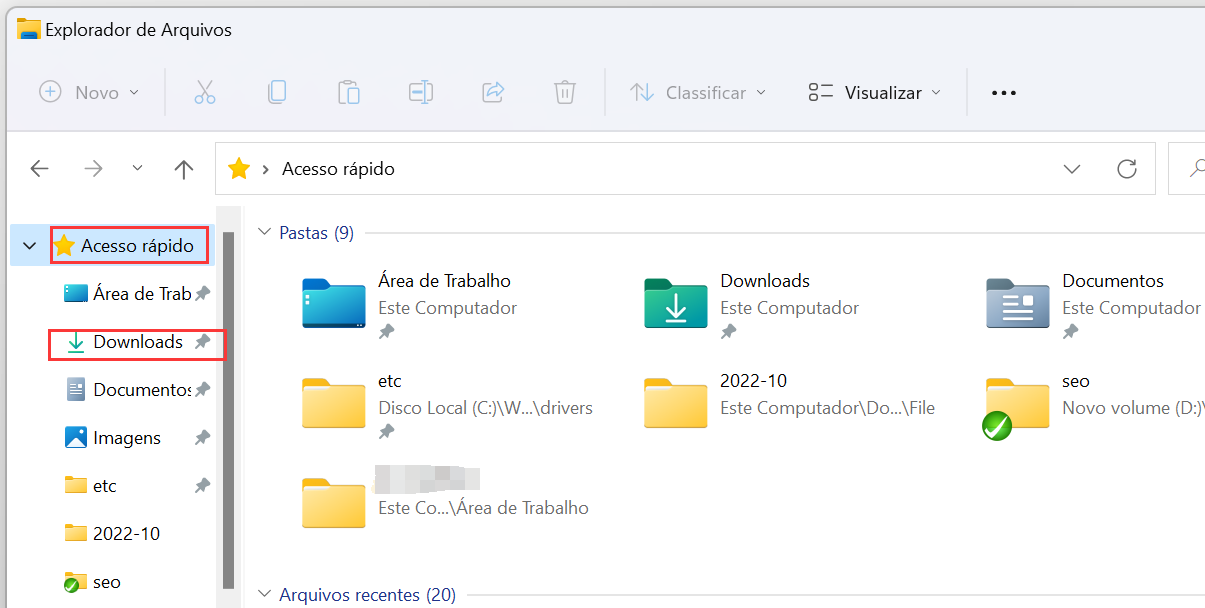
Ou, você também pode clicar em Este Computado e clicar duas vezes para abrir Downloads no painel Explorador de Arquivos.
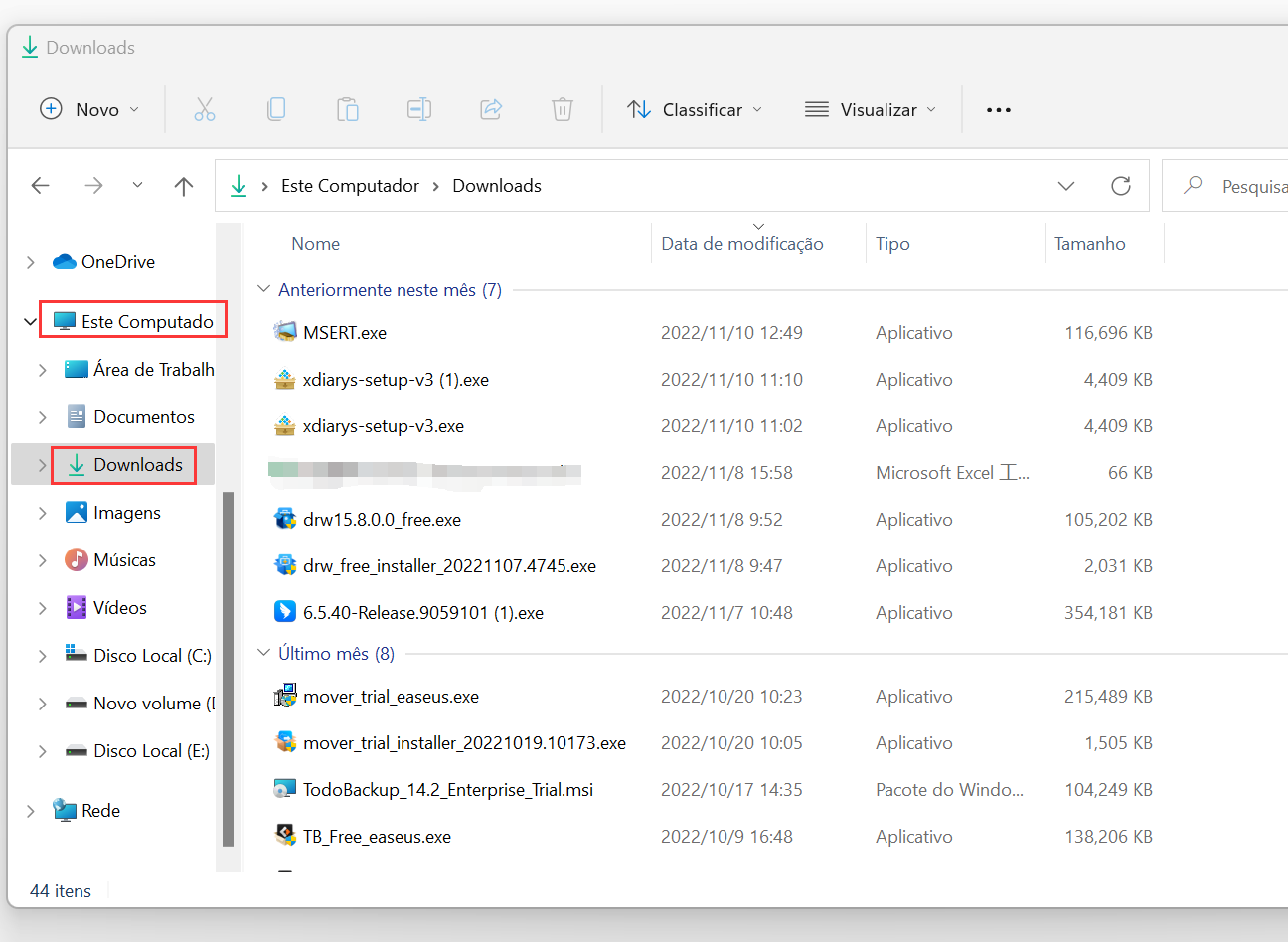
Em seguida, você pode clicar em Data de modificação para localizar seus downloads recentes nesta pasta.
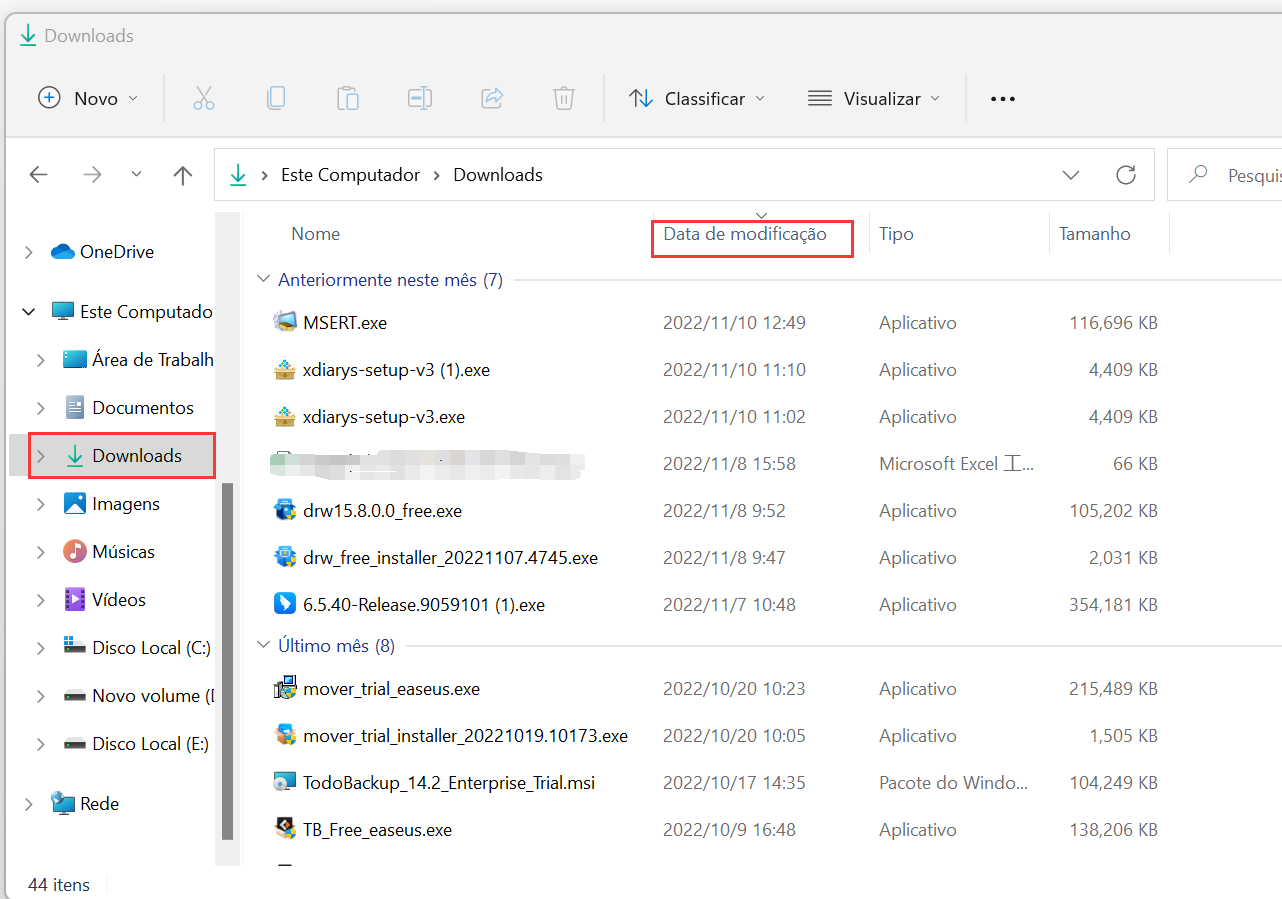
Opção 2. Downloads Ocultos Exibidos no PC
Se você não conseguir ver a pasta Downloads em seu computador, ela pode estar oculta em seu computador. Você pode visualizar e mostrar arquivos e pastas ocultos no Windows 10, incluindo a pasta Downloads, desta forma:
Etapa 1. Clique duas vezes em Este Computado ou pressione as teclas Windows + E para abrir o Windows File Explorer.
Etapa 2. Vá para a guia Exibir, clique em Opções .
Etapa 3. Vá para a guia Modo de Exibição em Opções de arquivo, marque Mostrar arquivos, pastas e unidades ocultas .
Etapa 4. Clique em Aplicar e clique em OK para salvar as alterações.
Depois disso, você pode seguir este caminho: Este PC/Downloads/ ou seguir as etapas na Opção um para abrir e visualizar seus itens baixados na pasta Downloads agora.
#2. Para Onde Vão Meus Downloads no Meu iPhone/iPad
Etapa 1. Abra a opção Pesquisa do Spotlight, digite Arquivos na caixa de pesquisa.
Etapa 2. Toque em Arquivos no resultado da pesquisa.
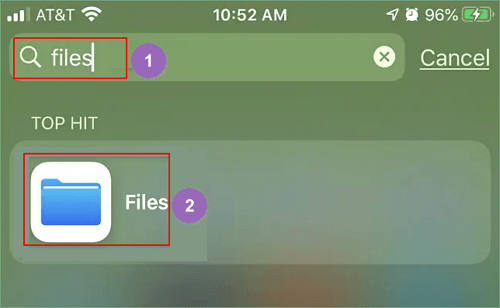
Etapa 3. Toque Em Procurar > No Meu iPhone ou No Meu iPad .
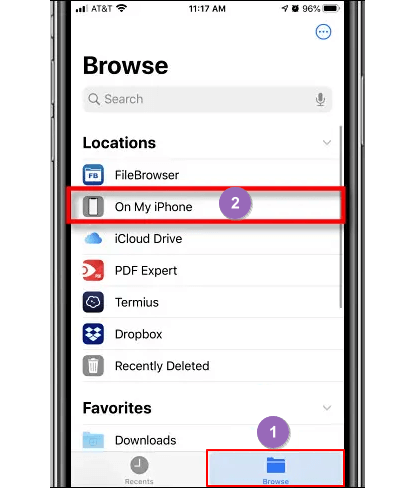
Etapa 4. Toque em Downloads ou outras pastas para ver os itens baixados no dispositivo.
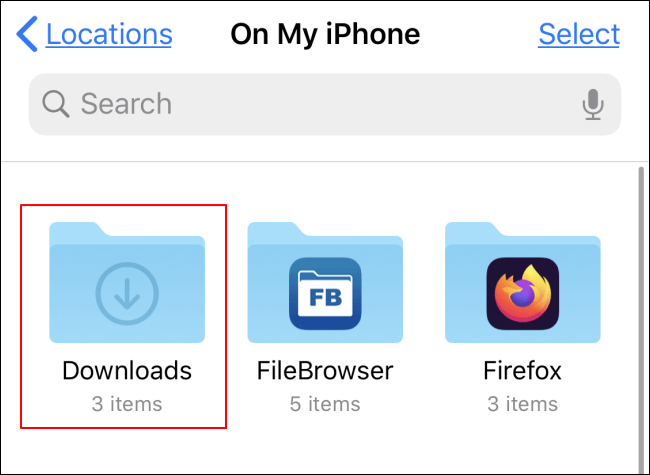
#3. Onde minha pasta de downloads vai no Android
Etapa 1. Encontre o ícone Meus Arquivos em seu telefone Android e toque para abri-lo.
Etapa 2. Toque em Downloads em CATEGORIAS .
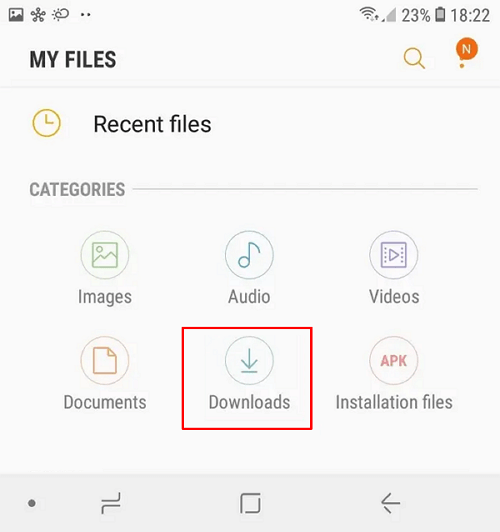
Você pode visualizar todos os seus downloads na pasta do seu telefone agora.
3. Como Altero o Destino dos Meus Downloads
Como a pasta Downloads pode ocupar muito espaço no seu computador ou telefone celular, você pode tentar alterar a localização da pasta Downloads para economizar espaço de armazenamento no seu computador ou telefone. Como fazer isso? Vamos ver:
#1. No PC (Windows 10):
Etapa 1. Abra Este Computado > Clique com o botão direito do mouse na pasta Downloads e clique em Propriedades .
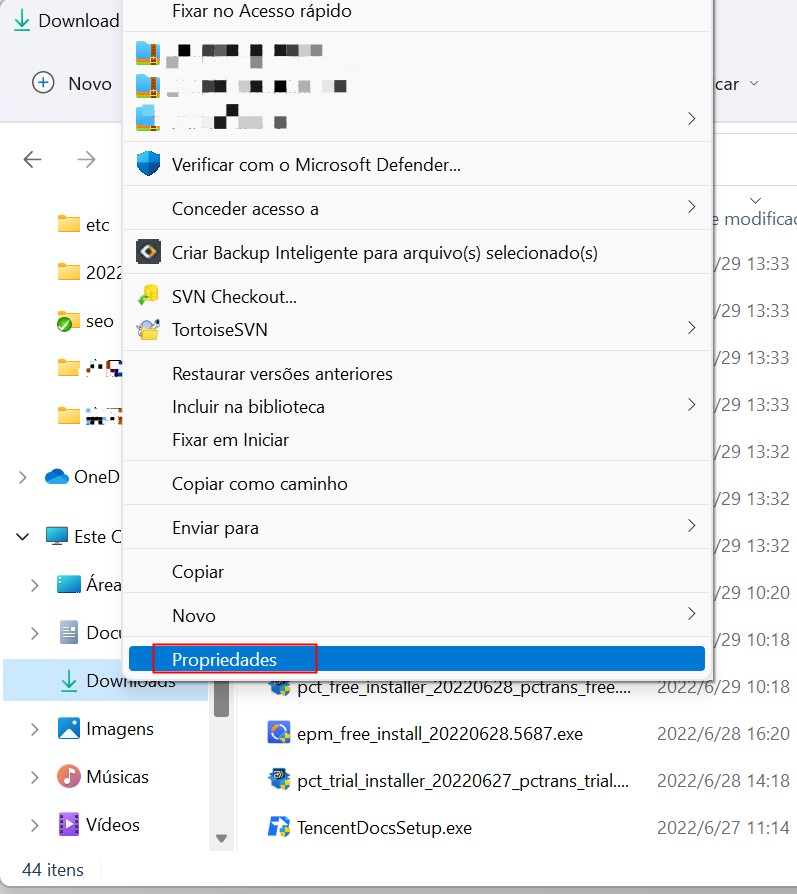
Etapa 2. Na janela Propriedades de Downloads , vá para a guia Localização .
Etapa 3. Clique em Mover... e navegue para definir um novo local em seu disco rígido para salvar a pasta Downloads.
Clique em Aplicar para prosseguir.
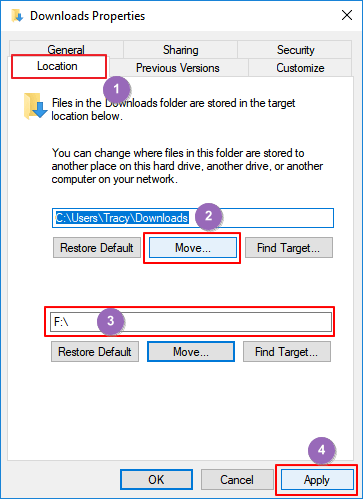
Etapa 4. Clique em Sim para mover todos os arquivos e pastas baixados para o novo local da pasta Downloads.
#2. No iPhone/iPad:
Etapa 1. Vá para Configurações no iPhone ou iPad, role a lista para encontrar o Safari.
Etapa 2. Toque em Safari > Toque em Downloads .
Etapa 3. Na nova tela, você verá três locais de download: No Meu iPhone, iCloud e outros...
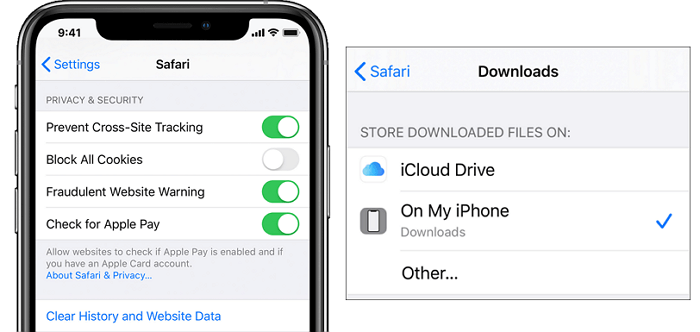
Etapa 4. Para alterar o local de download, você pode alternar do armazenamento do iCloud para o armazenamento local tocando em No meu iPhone ou em outros...
Etapa 5. Toque em Concluído para manter as alterações e seu local de download foi alterado.
Para salvar seu armazenamento interno no iPhone, normalmente é sugerido que você use o iCloud como local de download.
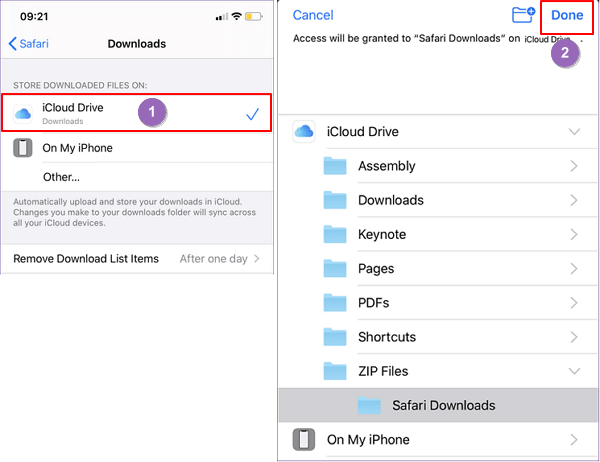
#3. No Android:
Etapa 1. Vá para Configurações > Clique Diretamente em Configurações .
Etapa 2. Clique em Caminho de Downloads e altere o local de download padrão para cartão SD.
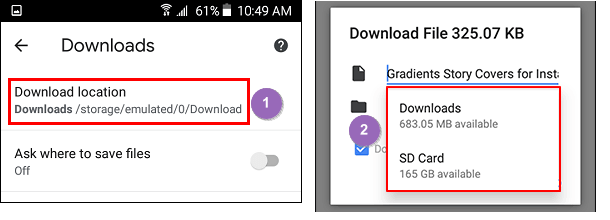
4. Por Que Meus Downloads Não Estão Aparecendo, Como Corrigir?
Muitos motivos podem fazer com que os itens baixados não apareçam na pasta Downloads do seu computador ou celular. Aqui está uma lista de todas as causas possíveis:
- A pasta de downloads não está definida como o local padrão dos itens baixados.
- A pasta de downloads foi definida para ocultar.
- Os itens baixados foram movidos para outros locais.
- Os itens baixados foram excluídos ou perdidos por motivos desconhecidos.
Então, como corrigir esse problema?
- Primeiro, você pode verificar e definir a pasta Downloads em seu dispositivo como o local de download padrão.
- Em seguida, para os itens baixados perdidos ou ausentes, você pode recuperá-los todos com o confiável EaseUS Data Recovery Wizard.
Aqui, o EaseUS Data Recovery Wizard pode digitalizar e recuperar itens baixados perdidos para você no PC:
Passo 1. Execute o EaseUS Data Recovery Wizard e verifique a pasta perdida.
Selecione um disco rígido, dispositivo externo e clique em "Procurar Dados Perdidos" ou escolha o local exato em que você perdeu a pasta em "Especificar um local" e clique em "OK". Aguarde e deixe este programa digitalizar e encontrar sua pasta perdida.
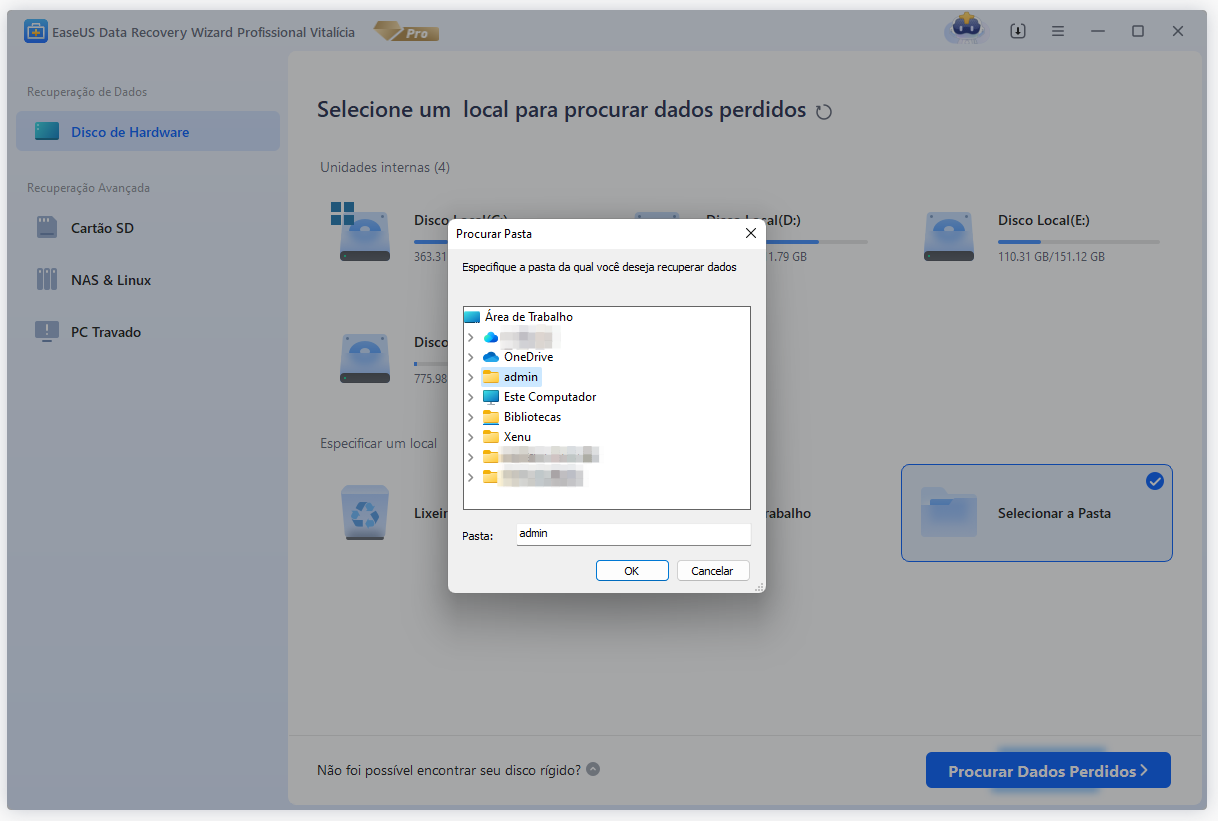
Passo 2. Encontre e visualize a pasta encontrada com arquivos.
Encontre a pasta encontrada em "Arquivos Excluídos", "Arquivos Perdidos" ou use "Pesquisar" para encontrar sua pasta perdida rapidamente pesquisando o nome da pasta. Clique duas vezes nos arquivos encontrados para visualizá-los.

Passo 3. Restaure e salve a pasta encontrada.
Por fim, selecione a pasta encontrada, clique em "Recuperar" e navegue para salvar esta pasta novamente em um local seguro no seu PC.

Para restaurar itens de downloads ausentes no iPhone, você pode tentar o EaseUS MobiSaver.
Para encontrar itens baixados perdidos no Android, o EaseUS MobiSaver for Android está aqui para ajudar.
Perguntas Frequentes Para Onde Vão Meus Downloads
Além de conhecer a localização dos downloads no PC, iPhone ou telefone Android, você também pode querer saber onde os downloads vão em outros dispositivos. Aqui listamos uma breve resposta para cada pergunta conforme mostrado abaixo, se você também estiver interessado, confira:
1. Para onde vão meus downloads no meu Kindle Fire?
- Toque no ícone do menu de hambúrguer.
- Selecione Download em Local Storage no menu exibido.
- Encontre os arquivos baixados na lista.
2. Para onde vão meus downloads no Mac?
- Vá para Localizador > Preferências > Barra lateral .
- Verifique os Downloads na barra lateral.
- Em seguida, você pode ir para Localizador > Ir > Downloads para abrir a pasta Downloads.
3. Para onde vão meus downloads recentes no navegador da web?
- No Windows: Abra seu navegador da Web, pressione Ctrl + J para abrir a janela de download > Clique em Mostrar na pasta em um item baixado recentemente para encontrar o local de download.
- No Mac: abra o Safari > pressione Comando + N > clique em Downloads para encontrar sua localização no Mac.
Conclusão
Nesta página, explicamos o que é a pasta Downloads e para que ela é usada principalmente. Também oferecemos diretrizes detalhadas para ajudá-lo a descobrir onde os downloads vão no seu computador com Windows, iPhone/iPad e Android.
Se você não viu um item baixado, verifique primeiro se moveu o arquivo. Caso contrário, é altamente recomendável usar o software de recuperação de arquivos EaseUS para encontrar os itens baixados ausentes.
Resumindo, a localização da pasta Downloads no seu computador ou celular pode ser alterada a qualquer momento. Definir um disco grande ou espaço suficiente para armazenar a pasta Downloads é importante.
Esta página foi útil?
-
"Obrigado por ler meus artigos, queridos leitores. Sempre me dá uma grande sensação de realização quando meus escritos realmente ajudam. Espero que gostem de sua estadia no EaseUS e tenham um bom dia."…

20+
Anos de experiência

160+
Países e regiões

72 Milhões+
Downloads

4.7 +
Classificação do Trustpilot
Tópicos em Destaque
Pesquisa
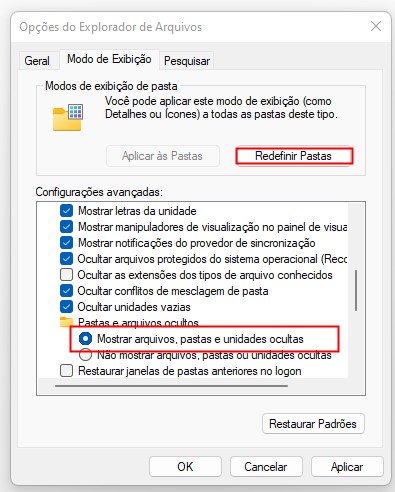
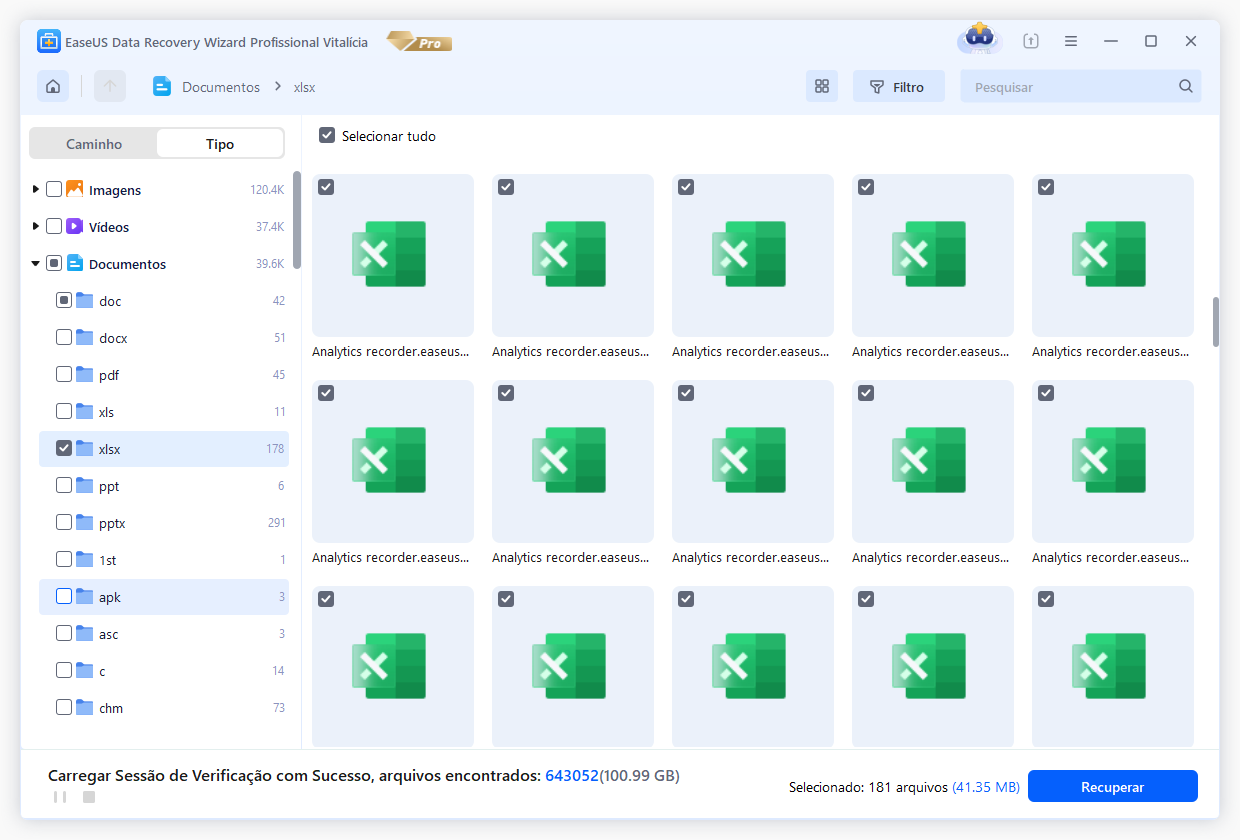
 05/11/2025
05/11/2025